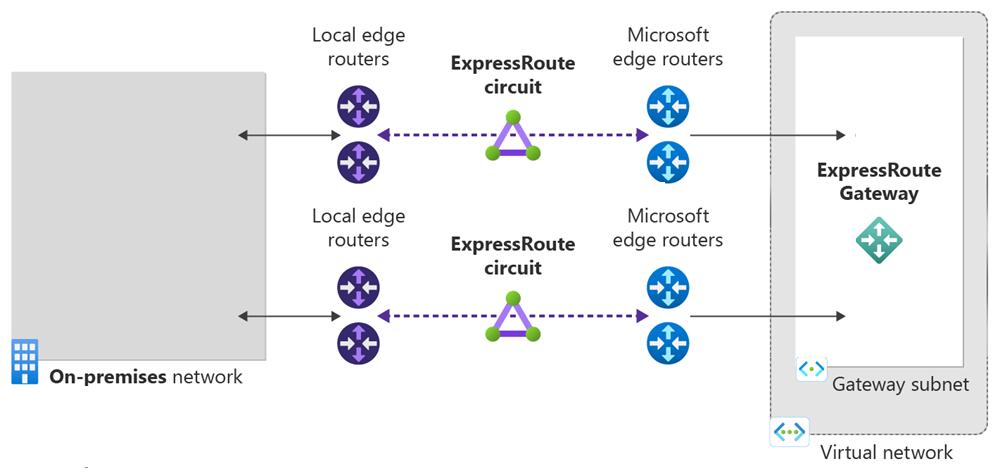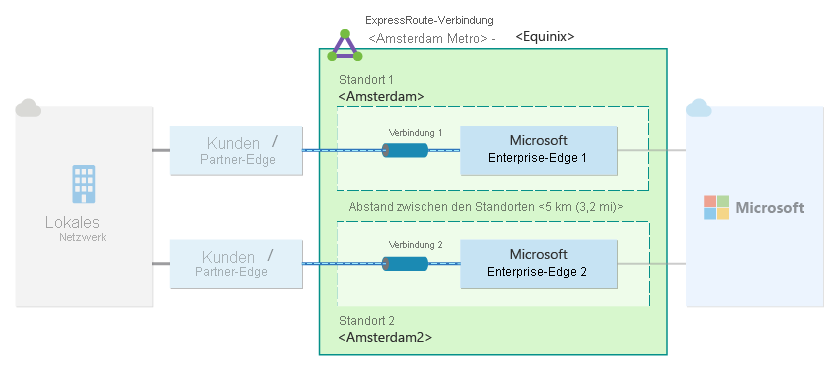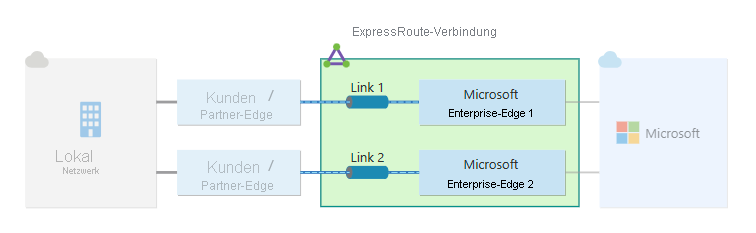Schnellstart: Erstellen und Ändern einer ExpressRoute-Leitung mithilfe von Azure PowerShell
In diesem Schnellstart erfahren Sie, wie Sie mit Azure PowerShell eine ExpressRoute-Leitung mit drei verschiedenen Resilienztypen erstellen: Maximale Resilienz, Hohe Resilienz und Standardresilienz. Sie erfahren, wie Sie mithilfe von PowerShell-Cmdlets den Status überprüfen und eine Leitung aktualisieren, löschen oder ihre Bereitstellung aufheben.
Voraussetzungen
- Lesen Sie vor Beginn der Konfiguration die Seiten zu den Voraussetzungen und Workflows.
- Ein Azure-Konto mit einem aktiven Abonnement. Sie können kostenlos ein Konto erstellen.
- Azure PowerShell (lokal installiert) oder Azure Cloud Shell
Azure Cloud Shell
Azure hostet Azure Cloud Shell, eine interaktive Shell-Umgebung, die Sie über Ihren Browser nutzen können. Sie können entweder Bash oder PowerShell mit Cloud Shell verwenden, um mit Azure-Diensten zu arbeiten. Sie können die vorinstallierten Befehle von Cloud Shell verwenden, um den Code in diesem Artikel auszuführen, ohne etwas in Ihrer lokalen Umgebung installieren zu müssen.
Starten von Azure Cloud Shell:
| Option | Beispiel/Link |
|---|---|
| Wählen Sie rechts oben in einem Code- oder Befehlsblock die Option Ausprobieren aus. Durch die Auswahl von Ausprobieren wird der Code oder Befehl nicht automatisch in Cloud Shell kopiert. |

|
| Rufen Sie https://shell.azure.com auf, oder klicken Sie auf die Schaltfläche Cloud Shell starten, um Cloud Shell im Browser zu öffnen. |

|
| Wählen Sie im Azure-Portal rechts oben im Menü die Schaltfläche Cloud Shell aus. |

|
So verwenden Sie Azure Cloud Shell:
Starten Sie Cloud Shell.
Wählen Sie die Schaltfläche Kopieren für einen Codeblock (oder Befehlsblock) aus, um den Code oder Befehl zu kopieren.
Fügen Sie den Code oder Befehl mit STRG+UMSCHALT+V unter Windows und Linux oder CMD+UMSCHALT+V unter macOS in die Cloud Shell-Sitzung ein.
Drücken Sie die EINGABETASTE, um den Code oder Befehl auszuführen.
Erstellen und Bereitstellen einer ExpressRoute-Verbindung
Melden Sie sich bei Ihrem Azure-Konto an, und wählen Sie Ihr Abonnement aus.
Wenn Sie Azure Cloud Shell verwenden, melden Sie sich nach dem Klicken auf „Ausprobieren“ automatisch bei Ihrem Azure-Konto an. Öffnen Sie zum lokalen Anmelden Ihre PowerShell-Konsole mit erhöhten Rechten, und führen Sie das Cmdlet aus, um eine Verbindung herzustellen.
Connect-AzAccount
Falls Sie über mehrere Abonnements verfügen, rufen Sie eine Liste Ihrer Azure-Abonnements ab.
Get-AzSubscription
Geben Sie das Abonnement an, das Sie verwenden möchten.
Select-AzSubscription -SubscriptionName "Name of subscription"
Rufen Sie die Liste der unterstützten Anbieter, Standorte und Bandbreiten ab.
Vor dem Erstellen einer ExpressRoute-Verbindung benötigen Sie die Liste der unterstützten Konnektivitätsanbieter, Standorte und Bandbreitenoptionen.
Das PowerShell-Cmdlet Get-AzExpressRouteServiceProvider gibt diese Informationen zurück, die Sie in späteren Schritten verwenden werden:
Get-AzExpressRouteServiceProvider
Überprüfen Sie, ob Ihr Konnektivitätsanbieter hier aufgeführt ist. Notieren Sie sich die folgenden Informationen, da Sie sie später zum Erstellen einer Verbindung benötigen:
- Name
- PeeringLocations
- BandwidthsOffered
Sie können nun eine ExpressRoute-Verbindung erstellen.
Abrufen der Liste der resilienten Standorte
Wenn Sie eine ExpressRoute-Leitung mit dem Resilienztyp Maximalen Resilienz erstellen, müssen Sie die Liste der resilienten Standorte kennen. Im Folgenden finden Sie die Schritte zum Abrufen dieser Informationen:
Klonen des Skripts
# Clone the setup script from GitHub.
git clone https://github.com/Azure-Samples/azure-docs-powershell-samples/
# Change to the directory where the script is located.
CD azure-docs-powershell-samples/expressroute/
Ausführen eines Skripts für resiliente Standorte
Führen Sie das Skript Get-AzExpressRouteResilientLocations.ps1 aus, um die Liste der resilienten Standorte abzurufen. Im folgenden Beispiel wird gezeigt, wie Sie die resilienten Standorte für ein bestimmtes Abonnement sortiert nach der Entfernung vom Silicon Valley abrufen:
$SubscriptionId = Get-AzureSubscription -SubscriptionName "<SubscriptionName>"
highAvailabilitySetup/Get-AzExpressRouteResilientLocations.ps1 -SubscriptionId $SubscriptionId -RelativeLocation "silicon valley"
Wenn Sie den Standort nicht angeben, erhalten Sie eine Liste aller resilienten Standorte.
Erstellen Sie eine ExpressRoute-Verbindung.
Wenn Sie noch keine Ressourcengruppe besitzen, müssen Sie zuerst eine erstellen, bevor Sie Ihre ExpressRoute-Verbindung erstellen. Führen Sie dazu das Cmdlet New-AzResourceGroup aus:
$resourceGroupName = (New-AzResourceGroup -Name "ExpressRouteResourceGroup" -Location "West US").ResourceGroupName
Wenn Sie bereits über eine Ressourcengruppe verfügen, können Sie das Cmdlet Get-AzResourceGroup verwenden, um den Ressourcengruppennamen in einer Variable abzurufen:
$resourceGroupName = (Get-AzResourceGroup -Name "<ResourceGroupName>").ResourceGroupName
Maximale Resilienz (empfohlen) bietet die höchste Ausfallsicherheit für Ihre ExpressRoute-Verbindung. Sie bietet zwei ExpressRoute-Leitungen mit lokaler Redundanz an zwei verschiedenen ExpressRoute-Edgestandorten.
Im folgenden Beispiel wird gezeigt, wie Sie zwei ExpressRoute-Leitungen über Equinix mit lokaler Redundanz im Silicon Valley und in Washington DC erstellen. Wenn Sie einen anderen Anbieter und andere Einstellungen verwenden, ersetzen Sie bei Ihrer Anforderung die entsprechenden Informationen.
Hinweis
In diesem Beispiel wird das Skript New-AzHighAvailabilityExpressRouteCircuits.ps1 verwendet. Sie müssen das Skript von GitHub klonen, um die Leitungen zu erstellen. Weitere Informationen finden Sie unter Klonen des Skripts.
$SubscriptionId = Get-AzureSubscription -SubscriptionName "<SubscriptionName>"
highAvailabilitySetup/New-AzHighAvailabilityExpressRouteCircuits.ps1 -SubscriptionId $SubscriptionId -ResourceGroupName $resourceGroupName -Location "westus" -Name1 $circuit1Name -Name2 $circuit2Name -SkuFamily1 "MeteredData" -SkuFamily2 "MeteredData" -SkuTier1 "Standard" -SkuTier2 "Standard" -ServiceProviderName1 "Equinix" -ServiceProviderName2 "Equinix" -PeeringLocation1 "Silicon Valley" -PeeringLocation2 "Washington DC" -BandwidthInMbps 1000
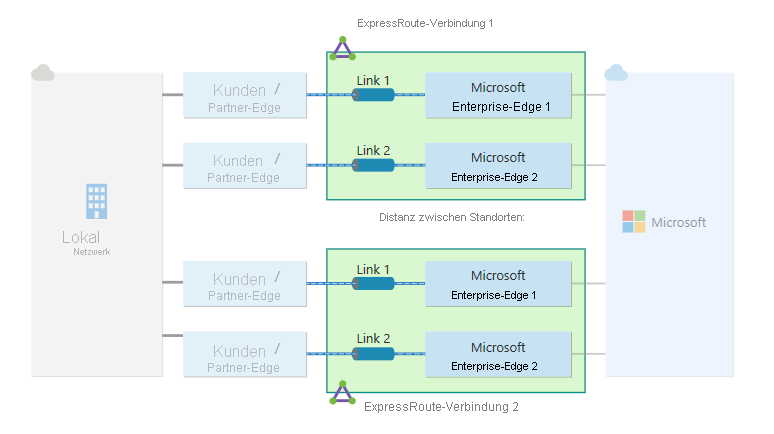
Hinweis
Maximale Resilienz bietet maximalen Schutz vor standortweiten Ausfallen und Verbindungsfehlern an einem ExpressRoute-Standort. Diese Option wird für unternehmenskritische und Produktionsworkloads dringend empfohlen.
Stellen Sie sicher, dass Sie die richtige SKU-Ebene und die richtige SKU-Familie angeben.
- Der SKU-Tarif bestimmt, ob eine ExpressRoute-Leitung vom Typ Local, Standard oder Premium ist. Sie können Lokal, *Standard oder Premium angeben.
- Die SKU-Familie bestimmt den Abrechnungstyp. Sie können MeteredData für einen Volumentarif und UnlimitedData für eine Datenflatrate auswählen. Sie können den Abrechnungstyp von MeteredData in UnlimitedData ändern, nicht jedoch umgekehrt (UnlimitedData in MeteredData). Eine Leitung vom Typ Local ist immer vom Typ UnlimitedData.
Wichtig
Ihre ExpressRoute-Verbindung wird von dem Moment an berechnet, in dem ein Dienstschlüssel ausgegeben wird. Stellen Sie sicher, dass Sie diesen Vorgang ausführen, sobald der Konnektivitätsanbieter dazu bereit ist, die Verbindung bereitzustellen.
Die Antwort enthält den Dienstschlüssel. Ausführliche Beschreibungen aller Parameter erhalten Sie, wenn Sie den folgenden Befehl ausführen:
get-help New-AzExpressRouteCircuit -detailed
Listen Sie alle ExpressRoute-Verbindungen auf.
Um eine Liste mit allen von Ihnen erstellten ExpressRoute-Leitungen abzurufen, führen Sie den Get-AzExpressRouteCircuit-Befehl aus:
Get-AzExpressRouteCircuit
Die Antwort kann wie folgt aussehen:
Name : ExpressRouteARMCircuit
ResourceGroupName : ExpressRouteResourceGroup
Location : westus
Id : /subscriptions/***************************/resourceGroups/ExpressRouteResourceGroup/providers/Microsoft.Network/expressRouteCircuits/ExpressRouteARMCircuit
Etag : W/"################################"
ProvisioningState : Succeeded
Sku : {
"Name": "Standard_MeteredData",
"Tier": "Standard",
"Family": "MeteredData"
}
CircuitProvisioningState : Enabled
ServiceProviderProvisioningState : NotProvisioned
ServiceProviderNotes :
ServiceProviderProperties : {
"ServiceProviderName": "Equinix",
"PeeringLocation": "Silicon Valley",
"BandwidthInMbps": 200
}
ServiceKey : **************************************
Peerings : []
Sie können diese Informationen jederzeit mithilfe des Cmdlets Get-AzExpressRouteCircuit abrufen. Wenn Sie den Aufruf ohne Parameter durchführen, werden alle Verbindungen aufgelistet. Der Dienstschlüssel wird im Feld ServiceKey aufgeführt:
Get-AzExpressRouteCircuit
Die Antwort kann wie folgt aussehen:
Name : ExpressRouteARMCircuit
ResourceGroupName : ExpressRouteResourceGroup
Location : westus
Id : /subscriptions/***************************/resourceGroups/ExpressRouteResourceGroup/providers/Microsoft.Network/expressRouteCircuits/ExpressRouteARMCircuit
Etag : W/"################################"
ProvisioningState : Succeeded
Sku : {
"Name": "Standard_MeteredData",
"Tier": "Standard",
"Family": "MeteredData"
}
CircuitProvisioningState : Enabled
ServiceProviderProvisioningState : NotProvisioned
ServiceProviderNotes :
ServiceProviderProperties : {
"ServiceProviderName": "Equinix",
"PeeringLocation": "Silicon Valley",
"BandwidthInMbps": 200
}
ServiceKey : **************************************
Peerings : []
Senden Sie den Dienstschlüssel zur Bereitstellung an Ihren Konnektivitätsanbieter.
ServiceProviderProvisioningState enthält Informationen zum aktuellen Zustand der Bereitstellung auf Dienstanbieterseite. CircuitProvisioningState gibt den Zustand auf der Microsoft-Seite an. Weitere Informationen zu den Bereitstellungszuständen einer Verbindung finden Sie unter Workflows.
Wenn Sie eine neue ExpressRoute-Verbindung erstellen, weist die Verbindung folgenden Zustand auf:
ServiceProviderProvisioningState : NotProvisioned
CircuitProvisioningState : Enabled
Die Verbindung wechselt in den folgenden Zustand, wenn sie vom Konnektivitätsanbieter aktuell für Sie aktiviert wird:
ServiceProviderProvisioningState : Provisioning
CircuitProvisioningState : Enabled
Damit Sie eine ExpressRoute-Verbindung verwenden können, muss sie sich im folgenden Zustand befinden:
ServiceProviderProvisioningState : Provisioned
CircuitProvisioningState : Enabled
Überprüfen Sie regelmäßig den Status und Zustand des Verbindungsschlüssels.
Durch das Überprüfen von Status und Zustand des Dienstschlüssels erfahren Sie, wann Ihr Anbieter Ihre Leitung bereitgestellt hat. Sobald die Verbindung konfiguriert wurde, zeigt ServiceProviderProvisioningState wie im folgenden Beispiel den Status Provisioned an:
Get-AzExpressRouteCircuit -Name "ExpressRouteARMCircuit" -ResourceGroupName "ExpressRouteResourceGroup"
Die Antwort kann wie folgt aussehen:
Name : ExpressRouteARMCircuit
ResourceGroupName : ExpressRouteResourceGroup
Location : westus
Id : /subscriptions/***************************/resourceGroups/ExpressRouteResourceGroup/providers/Microsoft.Network/expressRouteCircuits/ExpressRouteARMCircuit
Etag : W/"################################"
ProvisioningState : Succeeded
Sku : {
"Name": "Standard_MeteredData",
"Tier": "Standard",
"Family": "MeteredData"
}
CircuitProvisioningState : Enabled
ServiceProviderProvisioningState : Provisioned
ServiceProviderNotes :
ServiceProviderProperties : {
"ServiceProviderName": "Equinix",
"PeeringLocation": "Silicon Valley",
"BandwidthInMbps": 200
}
ServiceKey : **************************************
Peerings : []
Erstellen Sie die Routingkonfiguration.
Eine detaillierte Anleitung zum Erstellen und Ändern von Verbindungspeerings finden Sie im Artikel Erstellen und Ändern des Routings für eine ExpressRoute-Verbindung .
Wichtig
Diese Anweisungen gelten nur für Verbindungen, die über Dienstanbieter erstellt wurden, von denen Layer 2-Konnektivitätsdienste angeboten werden. Wenn Sie einen Dienstanbieter nutzen, der verwaltete Layer 3-Dienste anbietet (meist ein IP-VPN, z.B. MPLS), übernimmt Ihr Konnektivitätsanbieter die Konfiguration und Verwaltung des Routings für Sie.
Verknüpfen eines virtuellen Netzwerks mit einer ExpressRoute-Verbindung
Verknüpfen Sie anschließend ein virtuelles Netzwerk mit Ihrer ExpressRoute-Verbindung. Lesen Sie den Artikel Verknüpfen von virtuellen Netzwerken mit ExpressRoute-Verbindungen , wenn Sie mit dem Resource Manager-Bereitstellungsmodell arbeiten.
Abrufen des Status einer ExpressRoute-Verbindung
Sie können diese Informationen jederzeit mithilfe des Get-AzExpressRouteCircuit-Cmdlets abrufen. Wenn Sie den Aufruf ohne Parameter durchführen, werden alle Verbindungen aufgelistet.
Get-AzExpressRouteCircuit
Die Antwort ähnelt dem folgenden Beispiel:
Name : ExpressRouteARMCircuit
ResourceGroupName : ExpressRouteResourceGroup
Location : westus
Id : /subscriptions/***************************/resourceGroups/ExpressRouteResourceGroup/providers/Microsoft.Network/expressRouteCircuits/ExpressRouteARMCircuit
Etag : W/"################################"
ProvisioningState : Succeeded
Sku : {
"Name": "Standard_MeteredData",
"Tier": "Standard",
"Family": "MeteredData"
}
CircuitProvisioningState : Enabled
ServiceProviderProvisioningState : Provisioned
ServiceProviderNotes :
ServiceProviderProperties : {
"ServiceProviderName": "Equinix",
"PeeringLocation": "Silicon Valley",
"BandwidthInMbps": 200
}
ServiceKey : **************************************
Peerings : []
Sie können Informationen zu einer bestimmten ExpressRoute-Verbindung erhalten, indem Sie den Ressourcengruppennamen und den Verbindungsnamen als Parameter an den Aufruf übergeben:
Get-AzExpressRouteCircuit -Name "ExpressRouteARMCircuit" -ResourceGroupName "ExpressRouteResourceGroup"
Die Antwort kann wie folgt aussehen:
Name : ExpressRouteARMCircuit
ResourceGroupName : ExpressRouteResourceGroup
Location : westus
Id : /subscriptions/***************************/resourceGroups/ExpressRouteResourceGroup/providers/Microsoft.Network/expressRouteCircuits/ExpressRouteARMCircuit
Etag : W/"################################"
ProvisioningState : Succeeded
Sku : {
"Name": "Standard_MeteredData",
"Tier": "Standard",
"Family": "MeteredData"
}
CircuitProvisioningState : Enabled
ServiceProviderProvisioningState : Provisioned
ServiceProviderNotes :
ServiceProviderProperties : {
"ServiceProviderName": "Equinix",
"PeeringLocation": "Silicon Valley",
"BandwidthInMbps": 200
}
ServiceKey : **************************************
Peerings : []
Ausführliche Beschreibungen aller Parameter erhalten Sie, wenn Sie den folgenden Befehl ausführen:
get-help Get-AzExpressRouteCircuit -detailed
Ändern einer ExpressRoute-Verbindung
Sie können bestimmte Eigenschaften einer ExpressRoute-Verbindung ändern, ohne die Konnektivität zu beeinträchtigen.
Sie können folgende Aufgaben ausführen, ohne Ausfallzeiten zu verursachen:
- Aktivieren oder deaktivieren Sie ein ExpressRoute Premium-Add-On für Ihre ExpressRoute-Verbindung.
- Erhöhen Sie die Bandbreite der ExpressRoute-Leitung, sofern Kapazität am Port verfügbar ist. Ein Downgrade der Bandbreite einer Leitung wird nicht unterstützt.
- Sie können den Abrechnungsplan von „Volumentarif“ zu „Datenflatrate“ ändern. Eine Änderung des Abrechnungsplans von „Datenflatrate“ in „Volumentarif“ wird nicht unterstützt.
- Sie können die Option Klassische Vorgänge zulassenaktivieren und deaktivieren.
Weitere Informationen zu Grenzwerten und Beschränkungen finden Sie unter ExpressRoute – FAQs.
Aktivieren des ExpressRoute Premium-Add-Ons
Für Ihre bereits vorhandene Verbindung können Sie das ExpressRoute Premium-Add-On mit dem folgenden PowerShell-Codeausschnitt aktivieren:
$ckt = Get-AzExpressRouteCircuit -Name "ExpressRouteARMCircuit" -ResourceGroupName "ExpressRouteResourceGroup"
$ckt.Sku.Tier = "Premium"
$ckt.sku.Name = "Premium_MeteredData"
Set-AzExpressRouteCircuit -ExpressRouteCircuit $ckt
Für die Verbindung sind nun die Features des ExpressRoute Premium-Add-Ons aktiviert. Die Gebühren für das Premium-Add-On werden ab der erfolgreichen Ausführung des Befehls erhoben.
Deaktivieren des ExpressRoute Premium-Add-Ons
Wichtig
Wenn Sie Ressourcen verwenden, die die zulässige Menge für die Standardverbindung überschreiten, kann dieser Vorgang fehlschlagen.
Beachten Sie die folgenden Informationen:
- Bevor Sie ein Downgrade von Premium auf Standard durchführen, müssen Sie sicherstellen, dass weniger als zehn virtuelle Netzwerke mit der Verbindung verknüpft sind. Andernfalls verursacht Ihre Updateanforderung einen Fehler, und Microsoft berechnet Ihnen Premium-Gebühren.
- Die Verknüpfung für alle virtuellen Netzwerke in anderen geopolitischen Regionen muss zuerst aufgehoben werden. Wenn Sie den Link nicht entfernen, verursacht Ihre Updateanforderung einen Fehler, und Microsoft stellt Ihnen Premium-Gebühren in Rechnung.
- Ihre Routentabelle muss für das private Peering weniger als 4.000 Routen aufweisen. Wenn die Routentabelle mehr als 4.000 Routen enthält, wird die BGP-Sitzung gelöscht. Die BGP-Sitzung wird erst wieder aktiviert, wenn die Anzahl der angekündigten Präfixe unter 4.000 liegt.
Für Ihre bereits vorhandene Verbindung können Sie das ExpressRoute Premium-Add-On mit dem folgenden PowerShell-Cmdlet deaktivieren:
$ckt = Get-AzExpressRouteCircuit -Name "ExpressRouteARMCircuit" -ResourceGroupName "ExpressRouteResourceGroup"
$ckt.Sku.Tier = "Standard"
$ckt.sku.Name = "Standard_MeteredData"
Set-AzExpressRouteCircuit -ExpressRouteCircuit $ckt
Aktualisieren der Bandbreite für die ExpressRoute-Verbindung
Informationen zu unterstützten Bandbreitenoptionen für Ihren Anbieter finden Sie unter ExpressRoute – Häufig gestellte Fragen. Sie können jede Größe auswählen, die die Größe der vorhandenen Verbindung übersteigt.
Wichtig
Unter Umständen müssen Sie die ExpressRoute-Verbindung neu erstellen, wenn nicht ausreichend Kapazität am vorhandenen Port verfügbar ist. Die Verbindung kann nicht aktualisiert werden, wenn an dieser Stelle keine zusätzliche Kapazität verfügbar ist.
Es ist nicht möglich, die Bandbreite einer ExpressRoute-Verbindung ohne Störungen zu reduzieren. Ein Downgrade der Bandbreite erfordert, dass Sie die Bereitstellung der ExpressRoute-Verbindung aufheben und dann eine neue ExpressRoute-Verbindung bereitstellen.
Sobald Sie sich für die benötigte Größe entschieden haben, verwenden Sie den folgenden Befehl, um die Größe der Verbindung anzupassen:
$ckt = Get-AzExpressRouteCircuit -Name "ExpressRouteARMCircuit" -ResourceGroupName "ExpressRouteResourceGroup"
$ckt.ServiceProviderProperties.BandwidthInMbps = 1000
Set-AzExpressRouteCircuit -ExpressRouteCircuit $ckt
Ihre Verbindung wird auf Microsoft-Seite aktualisiert. Anschließend müssen Sie sich an Ihren Konnektivitätsanbieter wenden, um die entsprechende Aktualisierung der Konfigurationen auf Anbieterseite vornehmen zu lassen. Nachdem Sie diese Benachrichtigung gesendet haben, beginnt Microsoft, die Gebühren für die aktualisierte Bandbreitenoption abzurechnen.
Ändern der SKU von einem Volumentarif zu einer Datenflatrate
Sie können die SKU einer ExpressRoute-Verbindung mithilfe des folgenden PowerShell-Codeausschnitts ändern:
$ckt = Get-AzExpressRouteCircuit -Name "ExpressRouteARMCircuit" -ResourceGroupName "ExpressRouteResourceGroup"
$ckt.Sku.Family = "UnlimitedData"
$ckt.sku.Name = "Premium_UnlimitedData"
Set-AzExpressRouteCircuit -ExpressRouteCircuit $ckt
Steuern des Zugriffs auf die klassische und die Resource Manager-Umgebung
Lesen Sie die Anweisungen unter Verschieben von ExpressRoute-Verbindungen vom klassischen zum Resource Manager-Bereitstellungsmodell.
Aufheben der Bereitstellung einer ExpressRoute-Verbindung
Beachten Sie die folgenden Informationen:
- Alle virtuellen Netzwerke, Routenfilter, Autorisierungen und Global Reach-Zuordnungen müssen vom ExpressRoute-Kreis getrennt werden. Falls dieser Vorgang nicht erfolgreich ist, überprüfen Sie, ob noch virtuelle Netzwerke mit der Verbindung verknüpft sind.
- Wenn der Bereitstellungsstatus des ExpressRoute-Verbindungsdienstanbieters Bereitstellung oder Bereitgestellt lautet, arbeiten Sie mit Ihrem Dienstanbieter zusammen, um die Verbindungsbereitstellung auf Anbieterseite aufzuheben. Microsoft reserviert weiterhin Ressourcen für Sie und stellt Ihnen dies in Rechnung, bis der Dienstanbieter die Aufhebung der Verbindungsbereitstellung abgeschlossen hat und uns benachrichtigt.
- Wenn der Dienstanbieter die Bereitstellung der Leitung aufgehoben hat (d. h. der Bereitstellungsstatus des Dienstanbieters lautet Not Provisioned (Nicht bereitgestellt)), können Sie die Leitung löschen. Die Abrechnung für die Verbindung wird beendet.
Bereinigen von Ressourcen
Sie können die ExpressRoute-Verbindung löschen, indem Sie den folgenden Befehl ausführen:
Remove-AzExpressRouteCircuit -ResourceGroupName "ExpressRouteResourceGroup" -Name "ExpressRouteARMCircuit"
Nächste Schritte
Nachdem Sie die Leitung erstellt und mit Ihrem Anbieter bereitgestellt haben, fahren Sie mit dem nächsten Schritt fort, um das Peering zu konfigurieren: